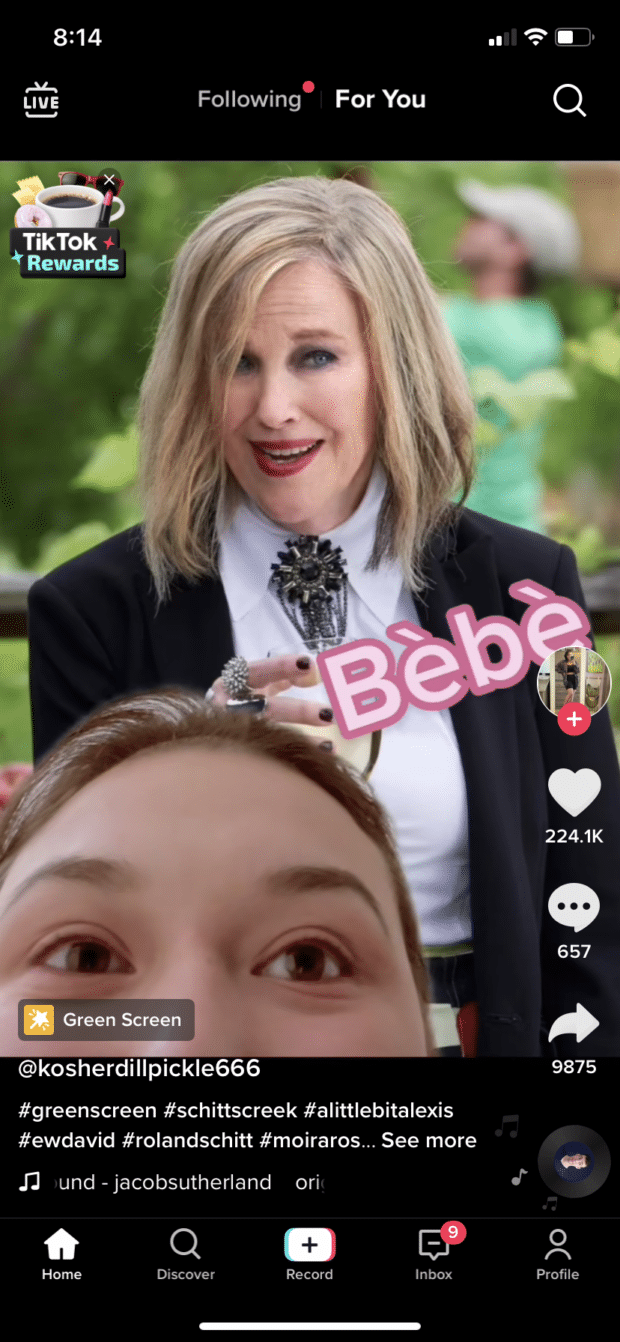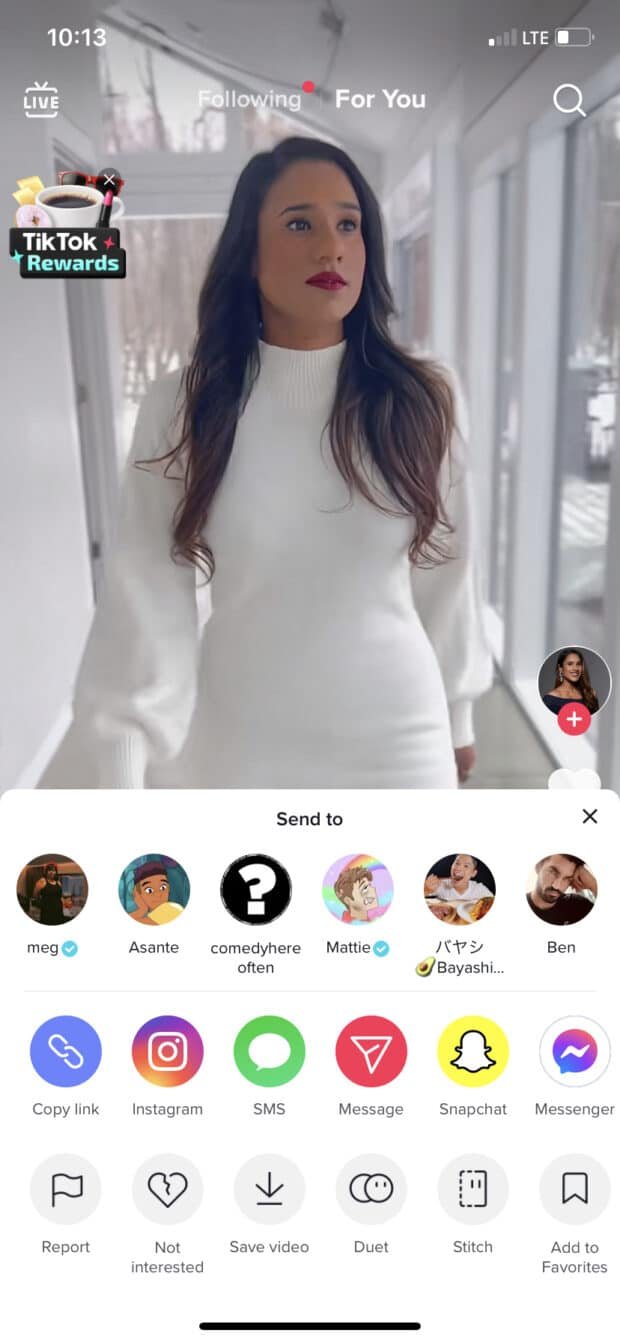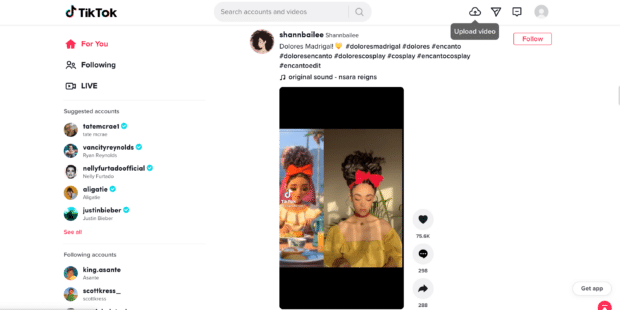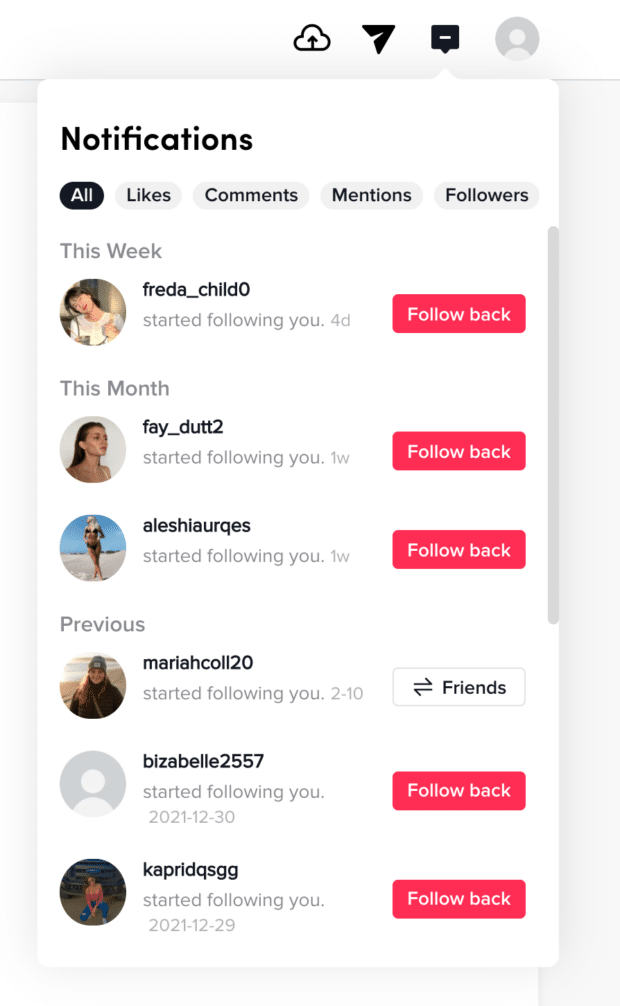Votre cou vous fait mal ? Peut-être avez-vous dormi bizarrement. Ou peut-être était-ce ces trois heures consécutives que vous avez passées penché sur un petit écran à regarder de petites vidéos idiotes. Nous ne jugeons pas. Nous n’allons même pas vous dire de « sortir » ou de « boire un verre d’eau ». Mais, pour vous épargner de la douleur et de la physiothérapie, pouvons-nous suggérer : TikTok sur ordinateur.
TikTok est surtout connu comme une application mobile, mais la version de bureau de la plate-forme inclut bon nombre des mêmes fonctionnalités sur un écran plus grand (et beaucoup moins de douleurs au cou).
Voici tout ce que vous devez savoir sur TikTok sur ordinateur.
Téléchargez le rapport complet sur les tendances sociales pour obtenir une analyse approfondie des données dont vous avez besoin pour prioriser et planifier votre stratégie sociale en 2022.
Pouvez-vous utiliser TikTok sur un ordinateur ?
La réponse courte est : oui, vous pouvez utiliser TikTok sur le bureau.
La version de bureau de TikTok fonctionne de la même manière que la version mobile, mais comme les ordinateurs de bureau ont plus d’espace de travail, vous pouvez voir plus de fonctionnalités de TikTok via un seul écran.
Après avoir ouvert l’application mobile TikTok, les utilisateurs sont directement redirigés vers leur page Pour vous et peuvent utiliser des boutons pour aimer, commenter et partager des TikToks, ou naviguer vers d’autres parties de l’application (Rechercher, Découvrir, Profil, Boîte de réception). Ils peuvent également passer à la vue « Suivant » pour voir un flux de contenu exclusivement à partir des comptes suivis, et, enfin, appuyer sur le + bouton pour commencer à enregistrer un TikTok.
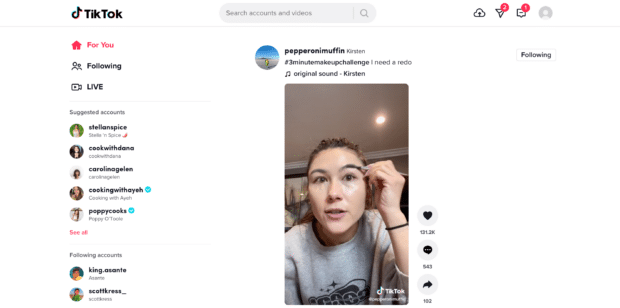
À partir de tiktok.com, les utilisateurs de bureau ont accès à toutes les mêmes fonctionnalités (SAUF la possibilité d’enregistrer un TikTok directement sur le site). La version de bureau remplace ce bouton « Enregistrer » par un bouton « Télécharger » – c’est l’icône en forme de nuage en haut à droite de la capture d’écran ci-dessus.
Le menu de gauche de TikTok pour ordinateur de bureau suggère également des comptes à suivre, affiche les comptes que vous suivez déjà et affiche les hashtags et les sons tendance.
L’onglet « Messages » est également remarquable – sur mobile, toutes les notifications et tous les messages directs sont accessibles via la boîte de réception, mais sur le bureau, les DM sont séparés dans leur propre onglet.
Comment télécharger des vidéos TikTok sur un PC ou un Mac
Depuis mars 2021, vous ne pouvez plus télécharger directement de vidéos du site de bureau de TikTok sur votre PC ou Mac. Une solution simple consiste à télécharger la vidéo sur votre appareil mobile, puis à vous l’envoyer par e-mail.
Pour télécharger un TikTok sur votre appareil mobile, accédez simplement au TikTok que vous souhaitez télécharger, appuyez sur la flèche « Partager » en bas à droite de votre écran, puis appuyez sur Enregistrer la vidéo. Une fois la vidéo enregistrée, vous pouvez la joindre à un e-mail à partir de votre pellicule.
Ce qui précède est le moyen le plus sûr de télécharger un TikTok, mais si vous n’avez pas accès à un appareil mobile, une autre méthode que vous pouvez utiliser consiste à télécharger la vidéo à l’aide d’un site Web ou d’une application tiers. Voici quelques ressources pour le faire :
EnregistrerTT
Il s’agit d’un site Web de navigateur (lire : aucun téléchargement d’application requis) compatible avec les ordinateurs Mac et PC. Pour télécharger un TikTok en utilisant ce site, accédez à la vidéo que vous souhaitez télécharger, copiez et collez le lien dans la barre de recherche sur SaveTT.cc, puis cliquez sur « Rechercher ». À partir de là, vous pouvez enregistrer le TikTok au format MP3 ou MP4, puis le télécharger, l’enregistrer dans votre Dropbox ou obtenir un code QR pour celui-ci.

Qoob Clips
Qoob Clips est une application téléchargeable, et le service de démarrage est gratuit et fonctionne à la fois pour Mac et PC. Une fois que vous avez l’application, vous pouvez télécharger TikToks en branchant le nom d’utilisateur du compte dont vous souhaitez télécharger la vidéo. Qoob téléchargera automatiquement toutes les vidéos à partir de ce compte, assurez-vous donc de sélectionner une période avant de commencer votre téléchargement (à moins que vous ne vouliez que des milliers de TikToks consomment l’espace mémoire de votre ordinateur).
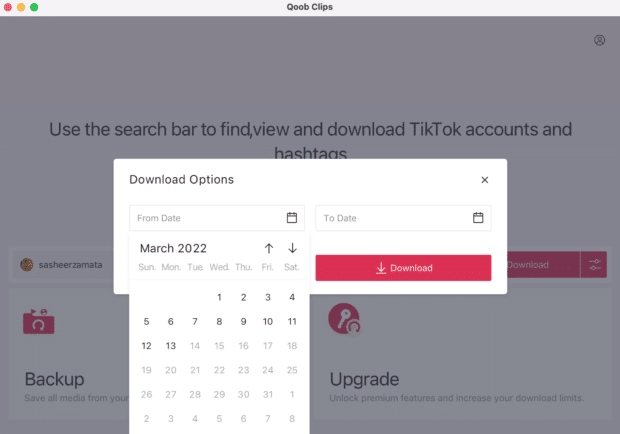
Comment télécharger et publier une vidéo sur TikTok sur le bureau
Le téléchargement de TikToks sur votre bureau peut être un peu compliqué, mais le téléchargement est un jeu d’enfant.
Pour télécharger un TikTok depuis votre bureau, cliquez sur le Télécharger une video bouton en haut à droite de votre écran. Il a la forme d’un nuage avec une flèche « vers le haut » à l’intérieur.
À partir de là, vous pouvez sélectionner votre vidéo sur votre ordinateur ou faire glisser et déposer un fichier à télécharger. Ensuite, ajoutez votre légende, vos hashtags, vos paramètres de confidentialité, toutes ces bonnes choses.
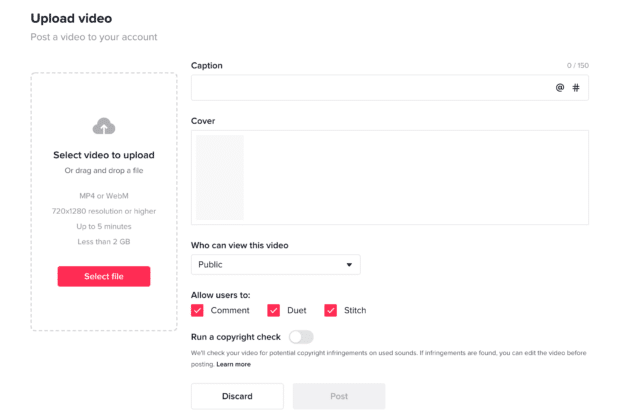
Une fois que vous êtes prêt, appuyez simplement sur le Poster sous l’éditeur, et votre vidéo sera publiée sur votre compte.
Comment rechercher les analyses TikTok sur le bureau
Pour accéder à vos analyses depuis votre bureau, passez la souris sur votre photo de profil en haut à droite, puis choisissez Afficher les analyses.
À partir de là, vous pouvez voir toutes vos mesures et les utiliser pour façonner votre stratégie. Les statistiques incluent l’analyse de la vue d’ensemble (performances à partir d’une plage de dates spécifique), l’analyse du contenu (mesures de publications spécifiques), l’analyse des abonnés (informations sur vos abonnés) et l’analyse en direct (statistiques sur les vidéos en direct que vous avez publiées).
Pour plus de détails, consultez notre guide complet des analyses TikTok.
Comment voir les vidéos enregistrées sur TikTok sur le bureau
Désolé, les amis : à partir de MARS 2022, il n’y a aucun moyen de voir facilement vos photos enregistrées via TikTok sur le bureau. Consultez cet espace pour les mises à jour et parcourez votre contenu enregistré préféré sur votre téléphone, pour l’instant.
Comment gérer les notifications TikTok sur le bureau
Parce que TikTok pour ordinateur de bureau a un écran plus grand (la plupart du temps, n’est-ce pas fou comment la technologie mobile a commencé grand, est devenue vraiment petite et redevient grande maintenant ?), Vous pouvez voir plus de fonctionnalités à la fois, et c’est particulièrement utile pour les notifications.
Sur votre bureau, il est facile de filtrer les notifications par type. Allez simplement en haut à droite et cliquez sur le Boîte de réception icône, qui se trouve juste à gauche de votre photo de profil.
À partir de là, vous pouvez facilement filtrer vos goûts, commentaires, mentions et abonnés. Cliquez simplement sur le type de notification que vous souhaitez voir et vous êtes prêt.
Vous pouvez lire l’article original (en Anglais) sur le blogblog.hootsuite.com